Cài đặt và sử dụng Zoiper trên Windows/MacOS
Sử dụng Zoiper trên Windows/MacOS giống như việc bạn sử dụng các ứng dụng máy tính bình thường.
Bizfly xin hướng dẫn bạn download và cài đặt ứng dụng này.
Bước 1: Download và cài đặt Zoiper5
-
Chúng ra sẽ download theo link bên dưới:
-
Chọn nền tảng hệ điều hành của máy bạn
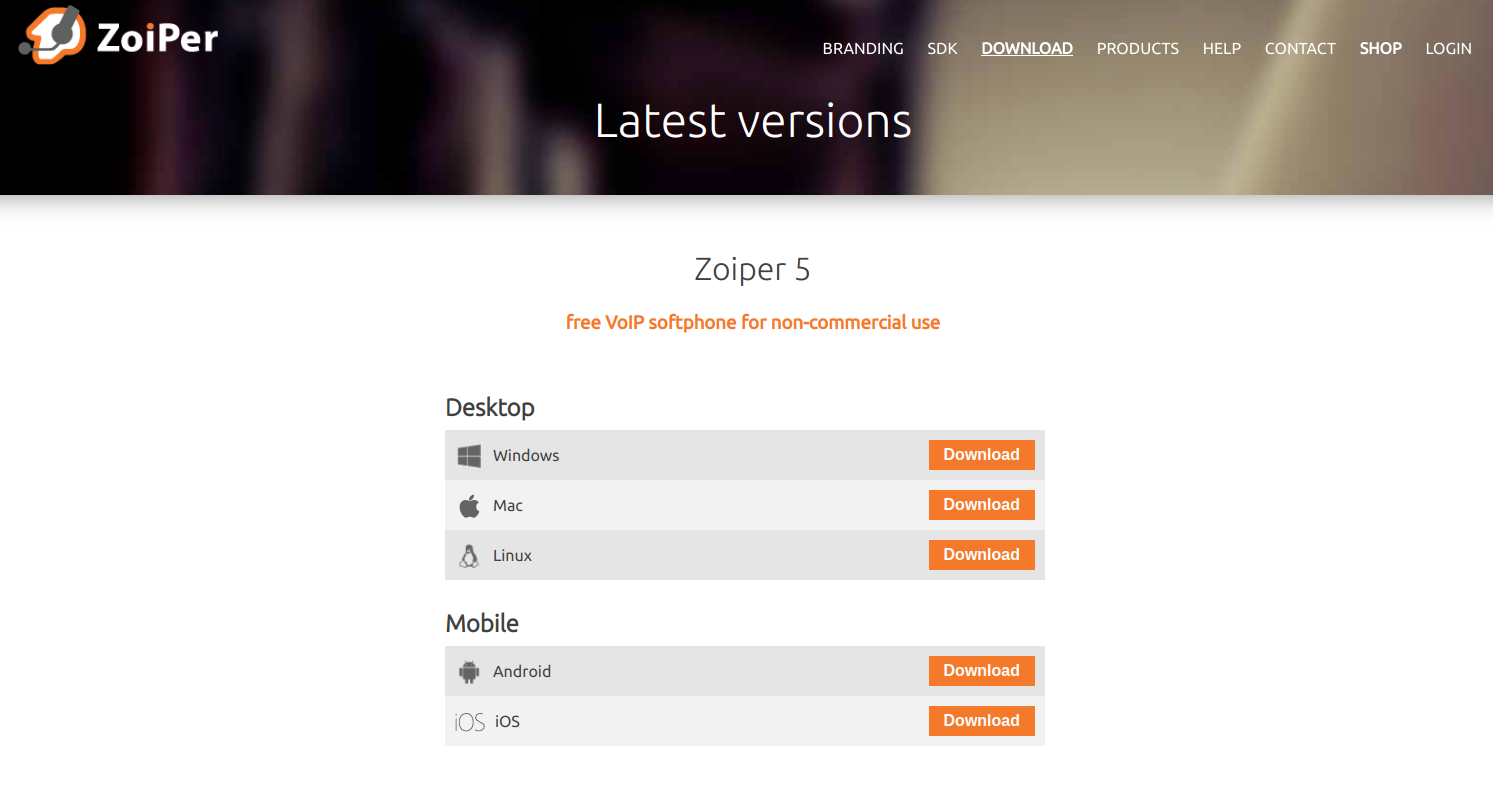
-
Và nhớ chọn bản free nhé.
Bước 2: Cấu hình
Sau khi download và cài đặt Zoiper, để có thể thực hiện cuộc gọi các bạn cần cấu hình, điền các tham số do Bizfly cung cấp.
-
Đầu tiên, ta cần mở ứng dụng ra
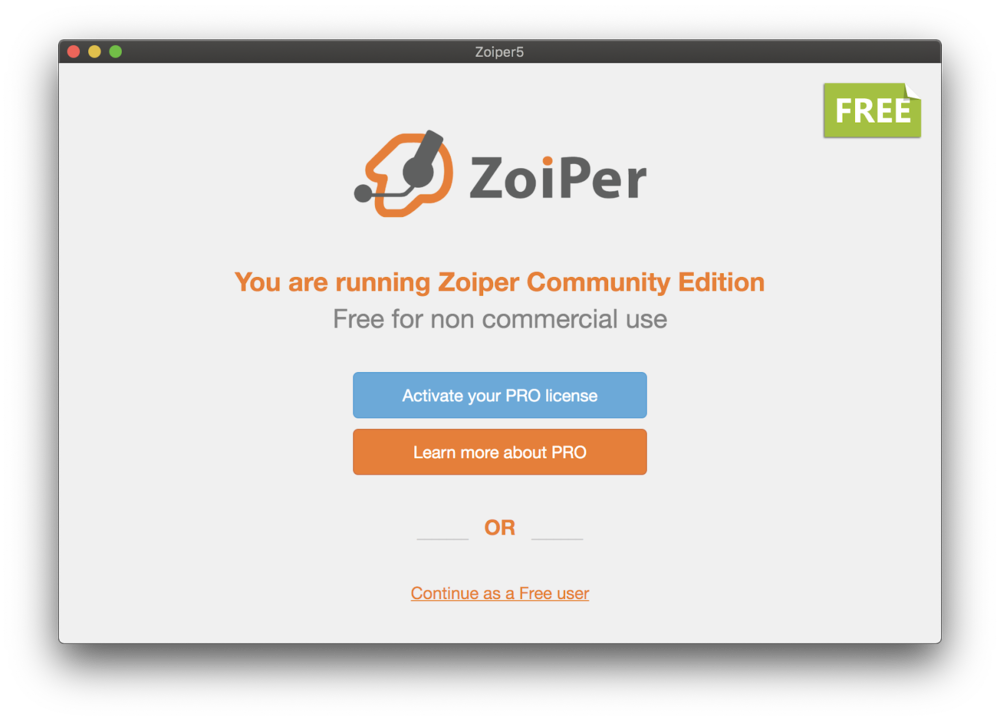
Bấm chọn Continue as Free user
-
Cài đặt các thông số từ Bizfly cung cấp bao gồm username, password rồi bấm Login nhé
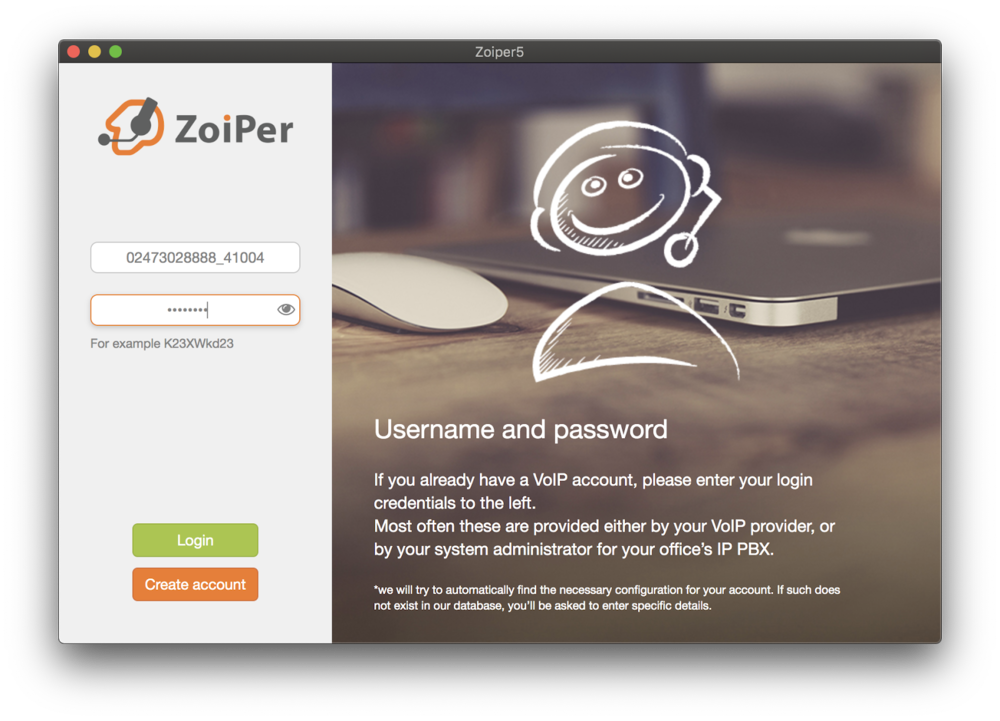
-
Tiếp theo là điền hostname của Provider, chính là IP server hoặc Domain do Bizfly cung cấp.
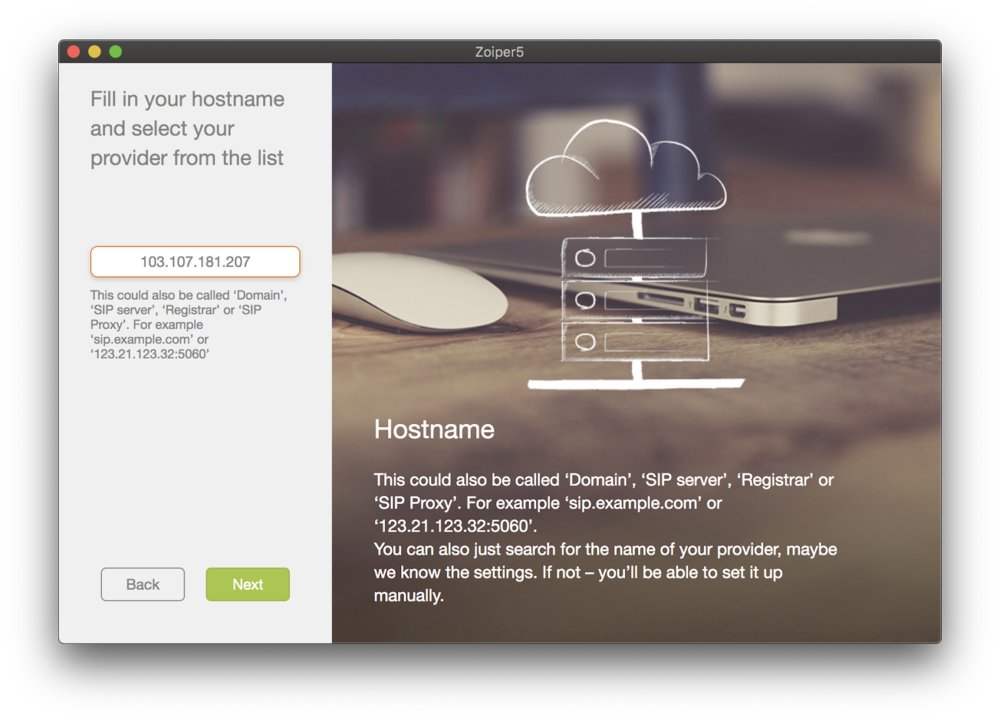
Bấm next để đến bước kế tiếp.
-
Bấm Skip để bỏ qua và đến bước tiếp theo
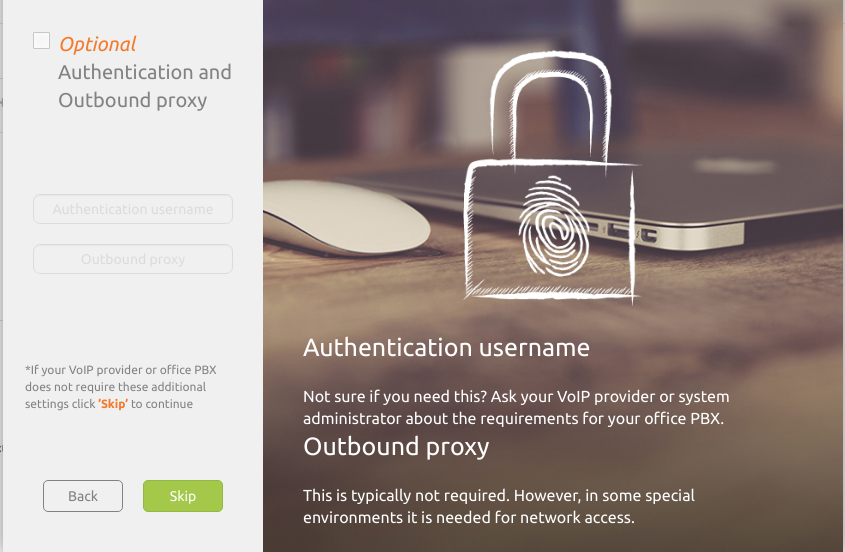
-
Các thông số đúng khi bấm Skip ta sẽ thấy Zoiper tìm thấy kết nối SIP UDP và chúng ta chọn Next
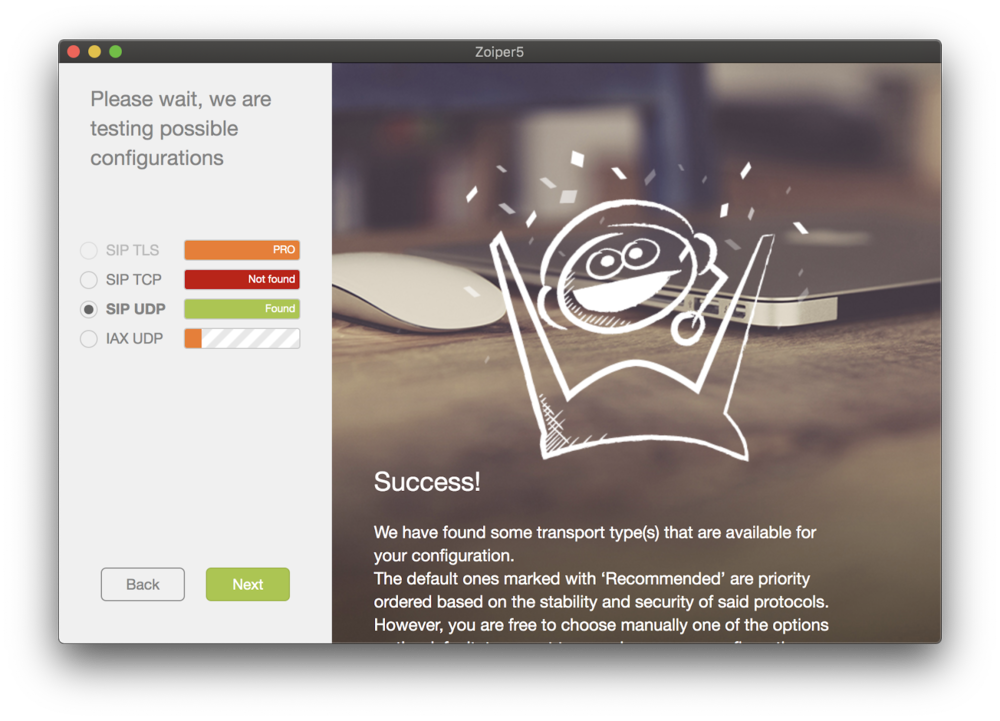
-
Và màn hình chính của Zoiper sẽ hiện ra
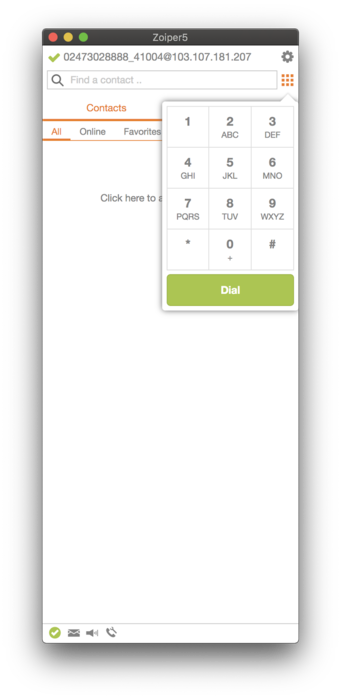
Sử dụng Zoiper gọi ra các đầu số bằng cách nhập số điện thoại và find a contact.. rồi ấn Enter, hoặc cũng bố thể bấm từng phím như hình trên.